如何使用U盘启动重装系统(U盘启动重装系统教程及注意事项)
![]() lee007
2024-02-08 18:30
829
lee007
2024-02-08 18:30
829
在电脑使用过程中,由于各种原因,我们可能会遇到需要重装系统的情况。而使用U盘来启动重装系统是一种常见且方便的方法。本文将为大家介绍如何使用U盘来启动重装系统,并提供一些注意事项。
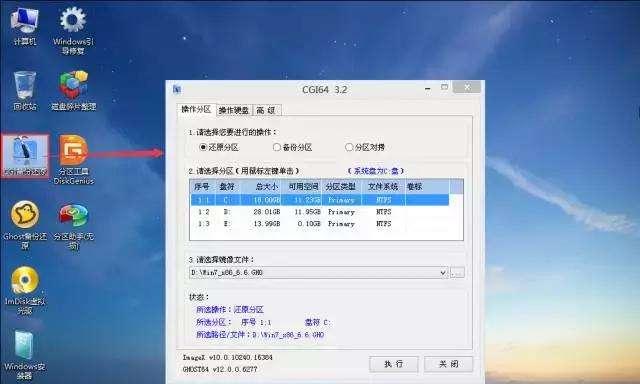
一、准备工作:选择合适的U盘
1.选择容量适中的U盘,建议至少8GB以上,以保证装入操作系统所需的文件。
2.确认U盘无损坏,可以通过连接电脑查看是否能正常读取和写入文件来进行确认。

二、下载操作系统ISO文件
3.访问官方网站或合法渠道下载所需操作系统的ISO文件,确保ISO文件完整且来源可靠。
三、制作U盘启动盘
4.插入U盘后,打开电脑的文件管理器,右击U盘图标,并选择"格式化"选项。
5.在格式化界面选择"文件系统"为FAT32,"开始"进行格式化。
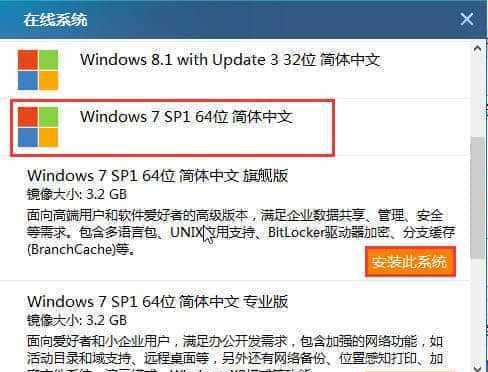
四、使用工具将ISO文件写入U盘
6.下载并安装Rufus工具(或其他可用的U盘启动工具)。
7.打开Rufus工具后,在"设备"栏选择U盘,点击"选择"按钮选择下载的操作系统ISO文件。
8.在"分区方案"栏选择"M.B.R",在"文件系统"栏选择"FAT32"。
9.点击"开始"按钮开始制作U盘启动盘。
五、设置电脑启动项
10.重启电脑,进入BIOS设置界面(通常按下F2、F10或Del键即可)。
11.在"Boot"或"启动项"菜单中,将U盘调整为第一启动项。
12.保存设置并退出BIOS。
六、重启电脑并安装系统
13.重新启动电脑,在U盘启动时按照屏幕上的提示进行系统安装。
14.选择合适的语言、时间和键盘布局后,点击"下一步"按钮。
15.按照安装向导的指示完成系统的安装,耐心等待安装过程完成。
通过本文的介绍,我们了解到使用U盘来启动重装系统是一种方便且常见的方法。准备合适的U盘、下载操作系统ISO文件、制作U盘启动盘、设置电脑启动项和重新启动电脑进行安装,这是一个相对简单的流程。希望本文对大家在使用U盘启动重装系统时有所帮助。
转载请注明来自装机之友,本文标题:《如何使用U盘启动重装系统(U盘启动重装系统教程及注意事项)》
标签:盘启动
- 最近发表
-
- 光动能智能手表(以光动能智能手表为代表的新一代智能穿戴设备引领科技潮流)
- 迪兰的卡(打破音乐束缚,探索迪兰卡的创新之路)
- 天语X1手机实用评测(天语X1手机功能全面评测,给你带来全新体验)
- 关闭Win10更新的方法与注意事项(掌握关键步骤,有效阻止Win10系统自动更新)
- 纽曼K18手机测评(性能强劲,外观精致,超值实惠)
- 升级iPad至9.1系统的好处与方法(提升效能,开启新体验!)
- AMDRyzen7641与RadeonRX740(探索AMD641与740系列的卓越表现及创新功能)
- emotoe58(高速稳定、续航强劲、智能便捷,emotoe58让出行更轻松)
- 烤箱美的的优点与性能分析(探索美的烤箱的高效烘焙技术与智能功能)
- 英特尔i5750(探索i5750的关键特性,了解其性能与适用场景)

